A flash meghajtó biztonságos kinyerése a számítógépről vagy a laptopból az adatok elvesztése nélkül

- 4566
- 1478
- Jónás János Endre
A Flash Drive a mindennapi élet szerves része, sokan közülünk még némileg is különböző alkalmakkor van. Ezeket az eszközöket a munkahelyen használjuk, hogy az adatokat számítógépről számítógépre továbbítsuk, otthon zenét írjunk az autóba, nézzünk filmeket TV -n, vagy csatlakoztassuk egy sztereó rendszerhez. Mindenesetre, kezdetben egy hordozóval dolgozunk számítógépen vagy laptopon, tehát tudnia kell, hogyan kell használni az eszközt, hogy hosszú ideig szolgáljon, és az információk, amelyek rajta, nem vesznek el. Ehhez meg kell tanulnia, hogyan lehet biztonságosan kinyerni az USB flash meghajtót egy számítógépről vagy laptopról.

Miért kell biztonságosan kinyernie az eszközt
Gondolta, hogy a számítógépen végzett munka befejezése után csak kihúzta a zsinórot a kimenetről? Ez valószínűleg hihetetlenül hülyének tűnik mindenki számára. Az első terheléskor, a munka helytelen befejezése után, egy fekete képernyő jelenik meg, amelynek kérése biztonságos módban letölthető. Hasonló helyzet egy flash meghajtóval. Kihúzva a kikötőből, elveszíti az étrendjét. A Flash meghajtó biztonságos extrahálása akkor fordul elő, amikor a készüléket egy speciális eljárás révén letiltják, és nem csak a csatlakozóból távolítják el. Fontolja meg, miért biztonságos a flash meghajtó kinyerése.
Amikor a fájlokat az eszközre másolja, a számítógép először adatokat ír a gyorsítótárra (némi virtuális memóriára), majd fizikailag a rendeltetési helyen. És ha látott egy másolt fájlt a névvel, a rögzítési idővel, a méret adataival a médiumon, ez nem azt jelenti, hogy a folyamat befejeződött. Az adatok egy része lehet a gyorsítótárban. És ha kihúzza a flash meghajtót, akkor egyszerűen elvesznek az energiaveszteség miatt. Talán látni fogja a fájlt, de ez nem nyílik meg, mert ennek egy része nem regisztrált és eltűnt.
A második, nagyon gyakran alábecsült következménye, ez maga a kártya károsodása. Sokan most azt mondják, hogy ez lehetetlen, ez nem kapcsolódik a Flash meghajtó takarmányához, és lehetetlen ilyen módon elrontani a kártyát. Ez csak az ilyen szakemberek hiányáról szól. Ha "szerencsés" eltávolítja a flash meghajtót, mielőtt a Windows frissítette a fájlrendszert a felvétel után, akkor a kötet legközelebbi hibája. Vagy csak egy számítógép nem fogja látni. Valószínűleg utána elküldheti az eszközt a szemétbe. Természetesen ez egy ritkaság, és a modern operációs rendszerek felkészülnek az ilyen felhasználói műveletekre, és minden erővel megelőzik a hibákat. De érdemes -e kockázatot vállalni, ha nem nehéz biztonságosan eltávolítani a flash meghajtót.
Hogyan lehet befejezni a munkát egy memóriakártyával
Az USB flash meghajtó biztonságos kinyerésének számos módja van a számítógépről. Nincsenek különbségek közöttük, csakúgy, mint bárki számára kényelmesebb.
Első lehetőség
- Lépjen a karmesterre (a Start menüben megteheti).
- Keresse meg a kivehető közeget, amellyel befejezték a munkát.
- A jobb gombbal kattintunk, és kattintson a "Kivonat" gombra.
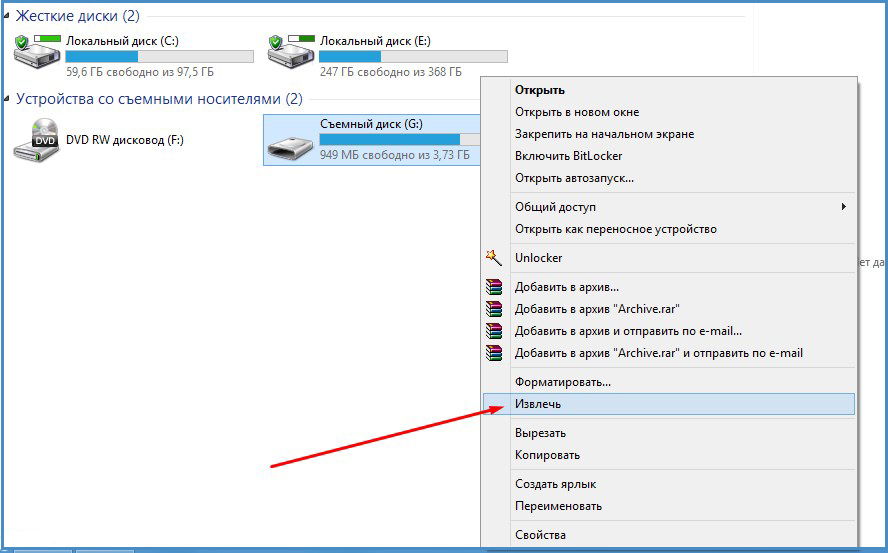
FONTOS. Ügyeljen arra, hogy várjon egy üzenetet, amely lehetővé teszi az eszköz eltávolítását. Ellenkező esetben az összes korábbi erőfeszítés elveszíti a jelentését. - Most a hordozó kihúzható.
A második lehetőség
- A képernyőn, közvetlenül a jobb alsó sarokban, egy ikont keresünk, amely hasonló az USB-playerhez.
- Ha még nem látta, akkor keressen egy kis nyíllal, kattintson rá, egy különböző ikonokkal rendelkező ablak kijön, és keresse meg a szükségeset.
- Kattintunk rá, általában bármely gomb segítségével, és válassza a "Kivonat" lehetőséget.
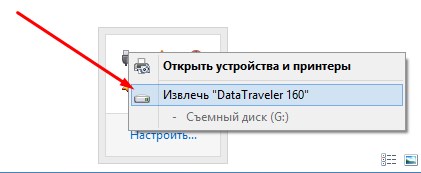
- Várunk egy rendszerüzenetet, amely szerint az eszköz leválasztható.
Ha több eszköz létezik, akkor a rendszer meghívja Önt, hogy egyszerre tiltsa le őket, vagy válasszon bármelyik konkrétat.
A harmadik út
Javasoljuk, hogy töltse le a speciális szoftvert. Miért szükséges? A folyamat egyszerűsítése és automatizálása érdekében. Végül is, mielőtt a számítógépről megfelelően kinyerné az USB flash meghajtót, be kell fejeznie az összes használati folyamatot, bezárja a mappákat, fájlokat.
Az első két utasítás használata után gyakran a rendszer hirtelen üzenetet ad, hogy az eszközt használják, és nem lehet kikapcsolni. Egy másik folyamat által alkalmazott. Nehéz kitalálni a felhasználót, hogy milyen eljárást, mivel az ablakok az asztalon vannak bezárva, nincsenek nyitott programok sem. És ha ezt egy speciális programmal végzi, akkor maga először keresi és bezárja az összes alkalmazást, befejezi a folyamatokat, és csak azután, hogy kikapcsolja az eszközt.
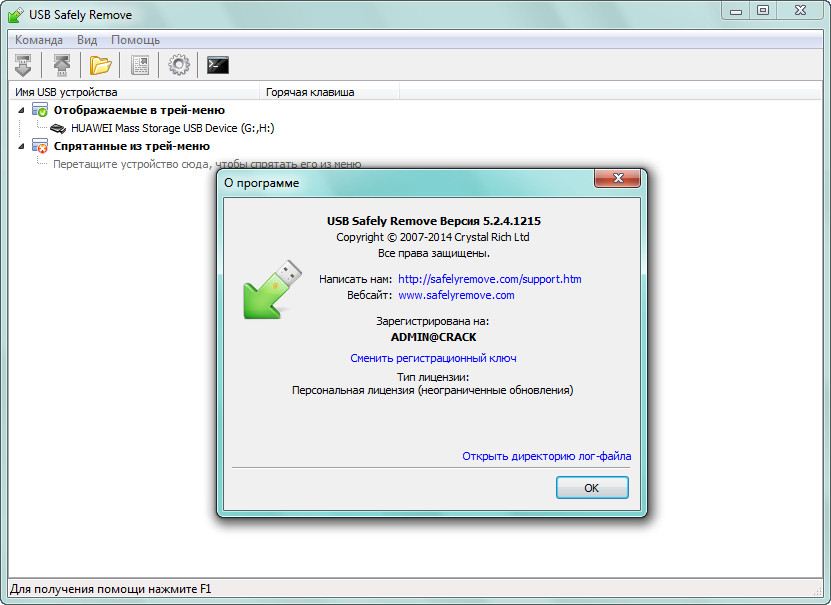
Az egyik népszerű alkalmazás az USB biztonságosan eltávolítása. Itt vannak a fő előnyei:
- Kényelmes menü, ahonnan nem csak leállíthatja az eszközt, hanem átnevezheti, telepítheti, szerkesztheti az ikont;
- Bizonyos parancsok forró kulcsok jelenléte;
- Az a képesség, hogy konfigurálja az alkalmazások autorolját, például biztonsági másolatot készít a lemez kinyerése előtt, a vírusok ellenőrzése a csatlakozás előtt stb. D.;
- egy parancssor jelenléte, amely lehetővé teszi az alkalmazás alkalmazásának automatizálását, a letiltott eszközök konfigurálását egy bizonyos sorrendben az időzítővel;
- Tudja, hogyan kell dolgozni bármely forró-plug eszközzel, és nem csak az USB-vel;
- A Cardriders -szel való munka során az üres résidőket rejti el, ami segít elkerülni a zavart.
- A készülék visszaadásának funkciója: Ha kikapcsolta a lemezt, és hirtelen eszébe jutott, hogy elfelejtette írni egy másik fájlt, akkor nem kell kihúznia és újrahasznosítania a flash meghajtót.
Ez messze van az alkalmazás által kínált összes lehetőségtől.
Milyen módon biztonságos az USB flash meghajtó kinyerése a számítógépről, Ön dönti el. Valaki szereti a multifunkciót és a pontos hangolást maguknak. Akkor a harmadik út megfelelő. Ha túl lusta vagy ahhoz, hogy valamit felülmúljon, megértse, akkor jobb, ha az első két lehetőség közül néhányat választ. Ha a külső eszközök kikapcsolásakor néhány problémával szembesült, talált módot a hibák elkerülésére vagy a helytelen kitermelés utáni helyreállításra, ossza meg velünk a megjegyzéseket.
- « Modem csatlakozása a számítógéphez vagy a laptophoz
- Windows felvétel a lemezre a Nero program használatával »

